Oggi siamo qui per mostrarti come nascondere le foto in iOS 16. Seguendo alcuni semplici passaggi, puoi anche nascondere le tue foto personali agli occhi curiosi. Dopo indiscrezioni e una closed beta, iOS 16 è ora disponibile. L’iterazione più recente di iOS di Apple è ora disponibile per i possessori di iPhone.
Non vorrai che i tuoi amici e la tua famiglia siano in grado di visualizzare le tue foto private nella tua libreria di foto se di tanto in tanto dai loro l’accesso al tuo iPhone. Per darti tranquillità quando presta il tuo iPhone, Apple consente agli utenti iPhone di nascondere le loro foto private spostandole in un album nascosto.
Ci sono molte nuove funzionalità in iOS 16 che hanno lo scopo di migliorare l’esperienza utente di iPhone. iOS 16 fa avanzare il sistema operativo mobile di Apple in numerose aree, dalla schermata di blocco aggiornata allo strumento Focus migliorato.
Ma qualsiasi aggiornamento significativo viene fornito con una curva di apprendimento. Anche gli utenti iPhone più esperti avranno domande su come funzionano alcune funzionalità di iOS 16.
Come al solito, Apple ha svolto un lavoro rispettabile nel delineare le informazioni che devi conoscere prima di utilizzare una nuova app o impostazione. Tuttavia, puoi sentirti un po’ perso se non sai nemmeno da dove cominciare.
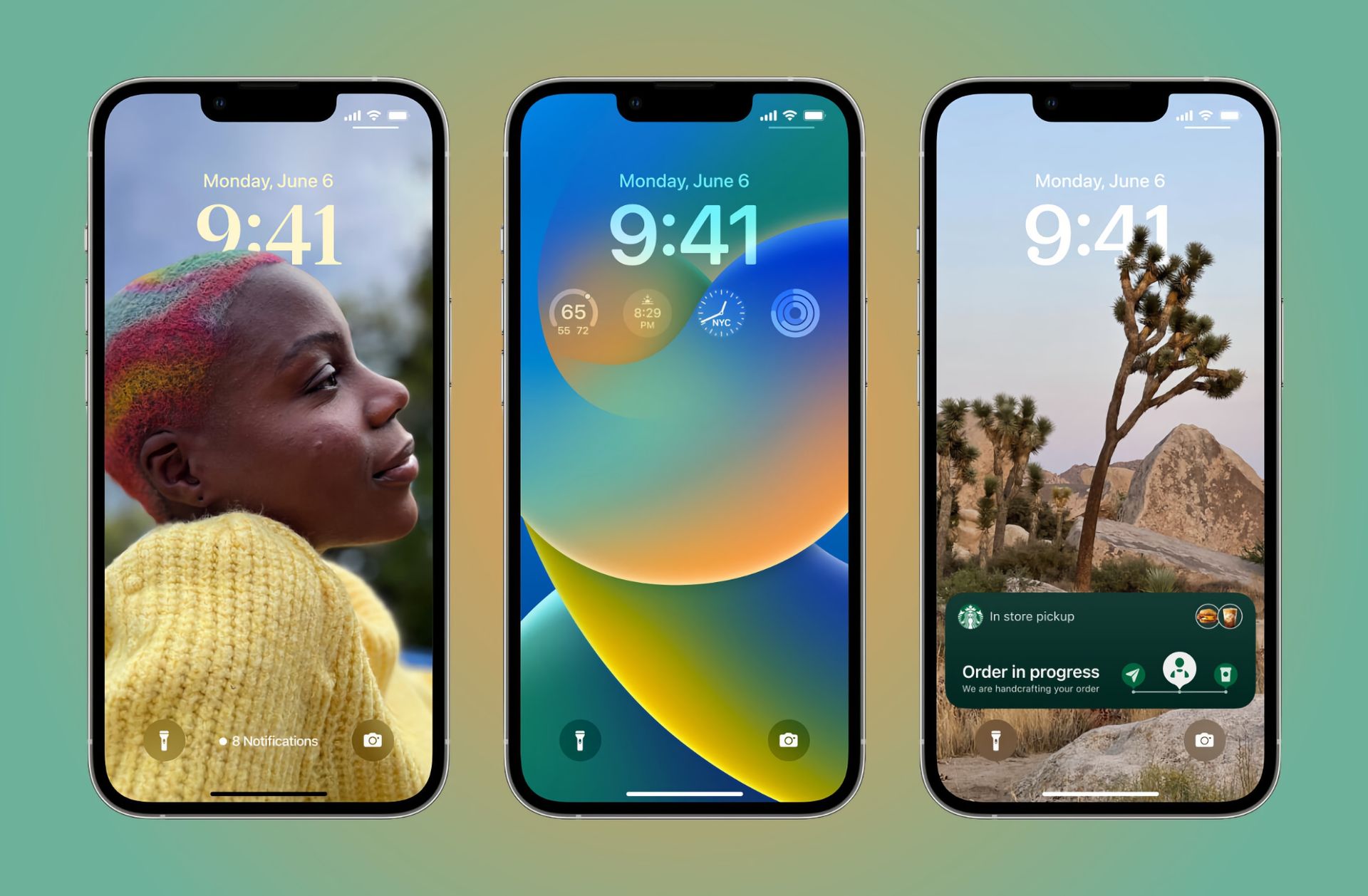
Abbiamo tutti perso tempo a navigare attraverso le impostazioni per abilitare una nuova funzione di cui avremmo letto ad un certo punto.
La possibilità di nascondere le immagini è una di queste nuove funzionalità di iOS che le persone sono desiderose di utilizzare.
L’opzione per nascondere immagini particolari è molto utile, siano esse sensibili per qualsiasi motivo, private, personali o altro. Nessuno vuole che le proprie foto personali vengano scoperte da terzi.
A proposito, puoi anche imparare le funzionalità nascoste di iOS 16 come foto duplicate, Face ID e altro visitando il nostro articolo. Ora impariamo insieme come nascondere le foto in iOS 16!
Come nascondere le foto in iOS 16?
Con iOS 16, ora puoi nascondere le foto. Gli utenti sono ansiosi di utilizzare la nuova funzione, che ha ricevuto molta pubblicità, sui propri dispositivi. Molte persone si stanno quindi chiedendo come nascondere le immagini sul proprio iPhone.
La capacità di organizzare le foto in una varietà di modi utili è già forte su iOS. Tuttavia, nascondere le immagini conferisce alla tua galleria fotografica un ulteriore livello di sicurezza.
Fortunatamente, proteggere le immagini private è semplice e veloce.
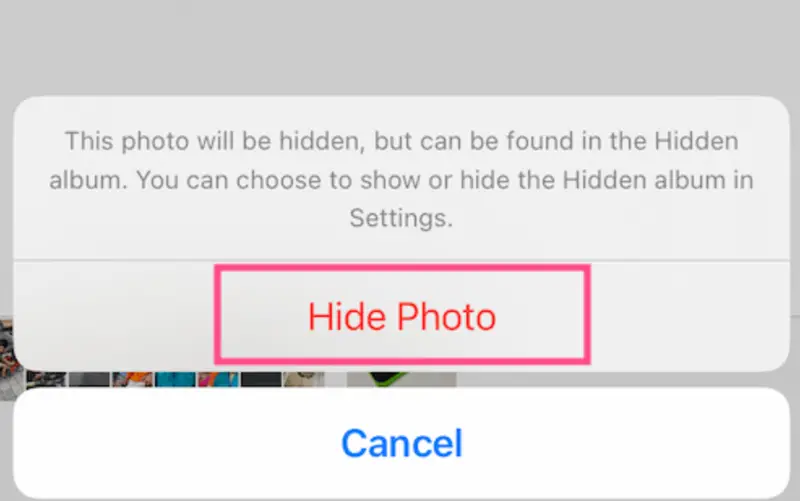
Segui questi passaggi per scoprire come nascondere le foto in iOS 16:
- Trova l’immagine che desideri nascondere nell’app Foto.
- Per visualizzare l’immagine nella sua interezza, selezionala.
- Nell’angolo in alto a destra, fai clic sul simbolo Opzioni (tre punti in un cerchio).
- Seleziona “Nascondi” dal menu a discesa, quindi premi “Nascondi foto” quando richiesto.
Questo è tutto; ora capisci come caricare le immagini nell’album Hidden. La tua immagine privata sarà ora nascosta in una galleria privata.
Come trovare le foto nascoste in iOS 16?
Sicuramente vorrai trovare le fotografie pertinenti che hai nascosto in seguito.
Come puoi immaginare, iOS 16 fa un buon lavoro nel mantenere le foto segrete nascoste e separate dalle altre tue foto.

Segui questi passaggi per scoprire come trovare le foto nascoste in iOS 16:
- Scegli “Album” dalla barra delle applicazioni nella parte inferiore dello schermo nell’app Foto.
- Scorri fino a “Utilità” nella schermata “Album”.
- Scegli “Nascosto” in “Utilità”.
- Usa Face ID per sbloccare l’album delle foto nascoste quando richiesto. Puoi scoprire tutte le tue foto nascoste qui.
Vai su Impostazioni> Foto> Attiva “Mostra album nascosto” se non riesci a vedere l’album nascosto. Ora, la galleria nascosta deve essere trovata in Utilità.
Sarai in grado di accedere alle tue foto nascoste molto più rapidamente rimuovendo il blocco Face ID o Touch ID sulle tue immagini nascoste, ma devi ricordare che una volta sbloccato il tuo iPhone, chiunque può visualizzarle. In una recente guida chiamata “Spiegazione di SOS solo iOS 16” abbiamo spiegato come attivare e disattivare la funzione!
Source: iOS 16: come nascondere facilmente le foto?

